我们在使用win7系统的过程中总是会不断的去网上下载一些软件,时间久了安装的软件越来越多,不少的软件都会安装在系统盘里面,这样就会导致系统盘资源占据大,如果系统盘一不小心崩溃的话,有可能连带用户文件都会一并消失的,那么就有人想问能不能把“用户文件夹”移动到非系统盘里面呢,这样就不用担心用户文件丢失而要重装系统了,现在小编就为大家分享一下怎么把win7下的“用户文件夹”移到非系统盘吧。
1、首先关闭所有应用程序,然后右击桌面上的“计算机”图标选择“管理”选项;
2、在打开的计算机管理界面中,依次打开“本地用户和组--用户”,然后在右边窗口中右击“Administrator”选择属性;
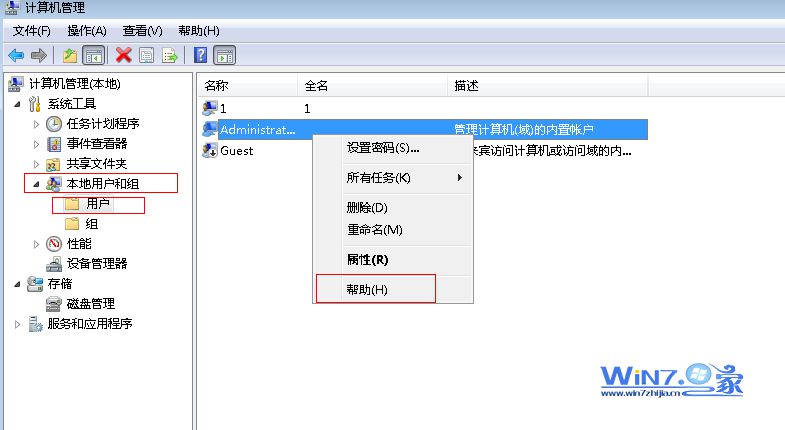
3、然后在弹出来的属性窗口中,将“帐户已禁用”前面的勾去掉,点击确定关闭计算机管理器;
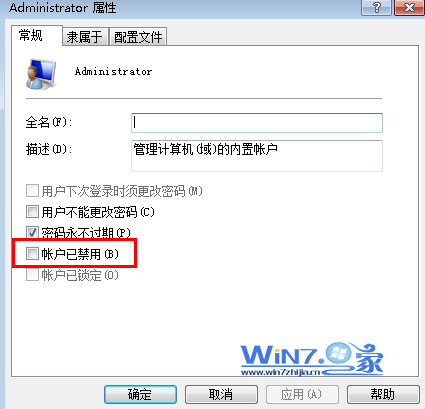
4、注销当前用户(注意,这里不是“切换用户”),之后开机以“Administrator”身份登录;
5、打开命令提示符,然后输入代码:robocopy “C:Users” “D:Users” /E /COPYALL /XJ /XD “C:UsersAdministrator”,回车;
6、再次注销Administrator,重新用你的用户名登录Windows7,之后再到“计算机管理器”里禁用Administrator;
7、再次以管理员身份打开一个DOS窗口,输入以下命令就可将用户文件夹移到D盘去了。
rmdir “C:Users” /S /Q
mklink /J “C:Users” “D:Users”
关于怎么把win7下的“用户文件夹”移到非系统盘小编就为大家介绍到这里了,如果你也担心你的系统盘受到损坏而影响用户文件夹的时候,就赶紧试试上面的方法吧,这样也能够帮助你免去丢失用户文件而重装系统的烦恼哦。
我要分享到:





















 538
538











 被折叠的 条评论
为什么被折叠?
被折叠的 条评论
为什么被折叠?








